Conhost.exe (09.09.25)
Apa itu Conhost.exe?Kemungkinannya, Anda membuka artikel ini karena mengalami proses Host Jendela Konsol di Pengelola Tugas sistem Anda. Anda mungkin bertanya-tanya apa prosesnya dan apakah menyimpannya di sistem Anda adalah pilihan yang aman atau tidak. Kabar baiknya adalah kami memiliki jawaban yang tepat untuk Anda.
Conhost.exe adalah file yang dapat dieksekusi yang terkait dengan proses Host Jendela Konsol. Untuk lebih memahami sifat proses ini, yang terbaik adalah kembali beberapa tahun ke asalnya. Selama hari-hari Win XP, ClientServer Runtime System Service (CSRSS) adalah handler Command Prompt. Karena penangan ini adalah layanan tingkat sistem, itu memberikan banyak ketidakstabilan di komputer. CSRSS dapat menggulingkan seluruh sistem dengan crash. Hal ini menyebabkan kerentanan keamanan serta masalah keandalan. Juga, prosesnya tidak bisa bertema. Ini berarti kode tema tidak dapat berjalan sebagai proses sistem. Oleh karena itu, Command Prompt selalu menampilkan antarmuka klasik.
Maju cepat ke Windows 7, proses Host Jendela Konsol diperkenalkan. Proses ini bertindak sebagai jembatan antara CSRSS dan Command Prompt (cmd.exe). Ini memungkinkan Windows untuk mengatasi masalah sebelumnya seperti elemen antarmuka seperti bilah gulir. Sekarang, pengguna dapat menarik dan melepas cmd.exe. Gaya ini tetap sama, dengan Windows 8 dan 10 yang mengadopsinya.
Meskipun Conhost.exe disajikan sebagai entitas terpisah di Pengelola Tugas, ia tetap terkait erat dengan CSRSS. Untuk mengonfirmasi ini, Anda dapat memeriksa proses menggunakan Process Explorer dan Anda akan menyadari bahwa proses tersebut beroperasi di bawah csrss.exe.
Tips Pro: Pindai PC Anda untuk masalah kinerja, file sampah, aplikasi berbahaya, dan ancaman keamanan
yang dapat menyebabkan masalah sistem atau kinerja yang lambat.
Penawaran khusus. Tentang Outbyte, petunjuk pencopotan pemasangan, EULA, Kebijakan Privasi.
Singkatnya, Conhost.exe menghadirkan shell yang memiliki kemampuan untuk mengoperasikan layanan tingkat sistem seperti CSRSS, secara bersamaan memberikan kemampuan yang andal untuk menggabungkan komponen antarmuka modern.
Apakah Conhost.exe File yang Sah ?Kekhawatiran tentang keabsahan file ini dapat disebabkan oleh beberapa perilaku yang dipertanyakan. Misalnya, saat memeriksa daftar proses Pengelola Tugas, Anda mungkin menemukan beberapa Host Konsol Windows yang berjalan secara bersamaan. Namun, ini mungkin karena beberapa instans Command Prompt dibuka dengan masing-masing menjalankan proses Host Jendela Konsolnya. Selain itu, beberapa aplikasi menggunakan baris perintah yang sama. Oleh karena itu, masing-masing akan menelurkan proses Console Window Host.
Sebagian besar program yang berjalan di latar belakang berfungsi dengan cara ini. Jadi, cukup normal untuk menjalankan beberapa proses dari baris perintah yang sama. Namun, setiap proses harus menggunakan sedikit penggunaan memori (di bawah 10 MB) dan mendekati 0 penggunaan persentase CPU.
Jika, bagaimanapun, Anda mengidentifikasi penggunaan CPU di luar jalur di salah satu proses, ada kemungkinan Anda berurusan dengan aplikasi sistem yang rusak atau virus. Anda harus segera memeriksa aplikasi terkait untuk mendapatkan petunjuk di mana Anda dapat memulai pemecahan masalah Anda. Meskipun Task Manager tidak memberikan informasi mendalam tentang aplikasi terkait, ada Process Explorer yang dapat diunduh di sini dan diluncurkan sebagai aplikasi portabel tanpa perlu instalasi. Program ini memberikan segala macam alat canggih yang dapat membantu Anda melacak img masalah.
Untuk mulai melacak proses, tekan Ctrl + F secara bersamaan, lalu cari conhost. Jelajahi hasil untuk mengidentifikasi aplikasi yang terkait dengan Host Jendela Konsol. Perhatikan penggunaan CPU, sehingga Anda dapat mengidentifikasi aplikasi yang bermasalah.
Apakah Conhost.exe adalah Virus?Proses Conhost.exe adalah komponen Windows yang sah. Namun, dalam beberapa kasus, virus dapat mengkloning sifat dan judulnya untuk disembunyikan di dalam sistem Anda. Oleh karena itu, jika sistem Anda bermasalah dan Anda mencurigai Host Jendela Konsol adalah penyebabnya, yang terbaik adalah memeriksa lokasi file proses. Anda dapat melakukannya dengan mengklik kanan pada proses di Pengelola Tugas, lalu pilih Buka Lokasi File. Jika file berada di bawah windows\system32, Anda dapat yakin bahwa Anda tidak berurusan dengan virus.
Virus terkenal yang terkait dengan proses ini disebut Conhost Miner. Ini adalah Trojan yang beroperasi sebagai proses Host Jendela Konsol. Ketika Anda menemukannya di Task Manager, sepertinya proses Conhost.exe yang sah. Tetapi jika Anda menggali lebih jauh pada akar lokasinya, Anda akan menemukan bahwa itu tidak terletak di windows\system32 tetapi di bawah %userprofile%\AppData\Roaming\Microsoft. Trojan ini digunakan untuk membajak seluruh PC Anda dan menggunakan kekuatan grafis dan CPU untuk menambang Bitcoin. Gejala utama dari Trojan ini adalah penggunaan memori dan CPU yang tinggi, dengan penggunaan CPU mencapai hingga 80% untuk waktu yang lama. Selain menyebabkan gangguan sistem, mempersulit menjalankan aplikasi lain, penggunaan daya CPU yang tinggi untuk waktu yang lama dapat menyebabkan kerusakan pada komponen komputer lain.
Tentu saja, alat anti-malware tepercaya dapat membantu mencegah atau menyingkirkan Trojan yang ada dan jenis virus lainnya di komputer Anda. Anda mungkin juga ingin menggunakan alat Perbaikan PC yang andal untuk memelihara sistem yang bersih dan sehat.
Bagaimana Menghapus Conhost.exe?Jika Anda berurusan dengan Conhost.exe versi virus, Anda perlu untuk melakukan proses penghapusan menyeluruh. Berurusan dengan virus yang telah berhasil menemukan jalan ke akar sistem Anda membutuhkan seseorang yang berhati-hati. Kesalahan apa pun dapat menyebabkan kerusakan sistem permanen atau kembalinya virus ke sistem Anda di masa mendatang. Untuk alasan ini, para ahli kami telah menyiapkan panduan sederhana namun efektif untuk diikuti untuk menyingkirkan virus Conhost.exe. Ikuti langkah-langkah ini dalam urutan kronologis untuk proses yang efektif. Untuk menghapus Conhost.exe, inilah yang perlu Anda lakukan:
Untuk menghapus Conhost.exe dari perangkat Anda, ikuti langkah-langkah di bawah ini:
Langkah 1. Hapus Conhost.exe dari Windows
Langkah 2. Hapus Conhost.exe dari Mac OS X
Langkah 3. Singkirkan Conhost.exe dari Internet Explorer
Langkah 4. Uninstall Conhost.exe dari Microsoft Edge
Langkah 5. Hapus Conhost.exe dari Mozilla Firefox
Langkah 6. Hapus Conhost.exe dari Google Chrome
Langkah 7. Singkirkan Conhost.exe dari Safari
Cara Menghapus Conhost. exe dari WindowsSalah satu ciri umum Conhost.exe adalah mereka suka berpura-pura sebagai program yang sah atau dapat digabungkan dengan program yang sah untuk menginfeksi komputer Anda. Hal pertama yang perlu Anda lakukan ketika menghadapi risiko Conhost.exe adalah menghapus instalasi program yang menyertainya.
Untuk menghapus program yang berpotensi berbahaya dan tidak diinginkan dari Windows dan menghapus Conhost. exe secara permanen, ikuti petunjuk berikut:
1. Hapus instalasi program jahat.Klik Mulai, lalu ketik Panel Kontrol di kotak telusur. Klik Panel Kontrol dari hasil penelusuran, lalu klik tautan Copot pemasangan program di bawah Program. Panel Kontrol terlihat sama untuk komputer Windows 7, tetapi untuk pengguna Windows XP, klik Tambah/Hapus Program sebagai gantinya.
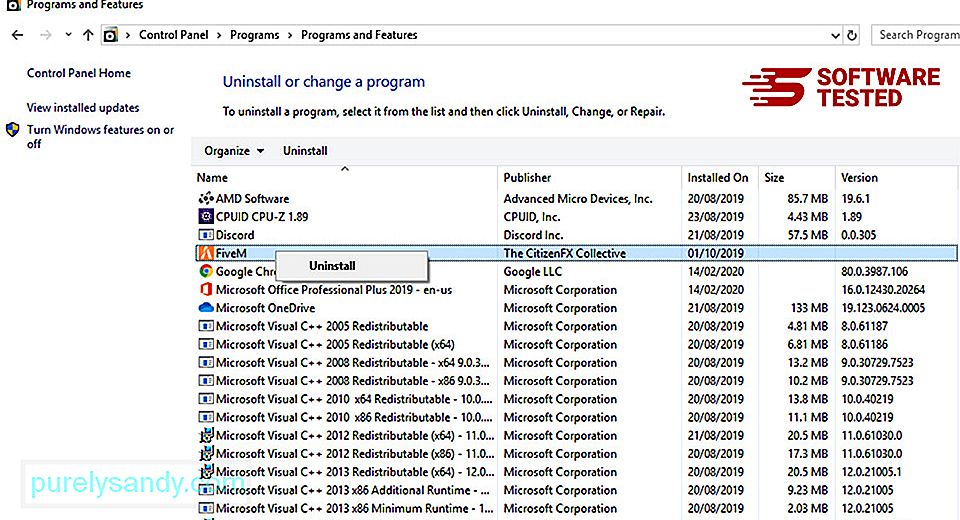
Untuk Windows 10 pengguna, Anda juga dapat mencopot pemasangan program dengan menavigasi ke Mulai > Setelan > Aplikasi > Aplikasi & fitur.
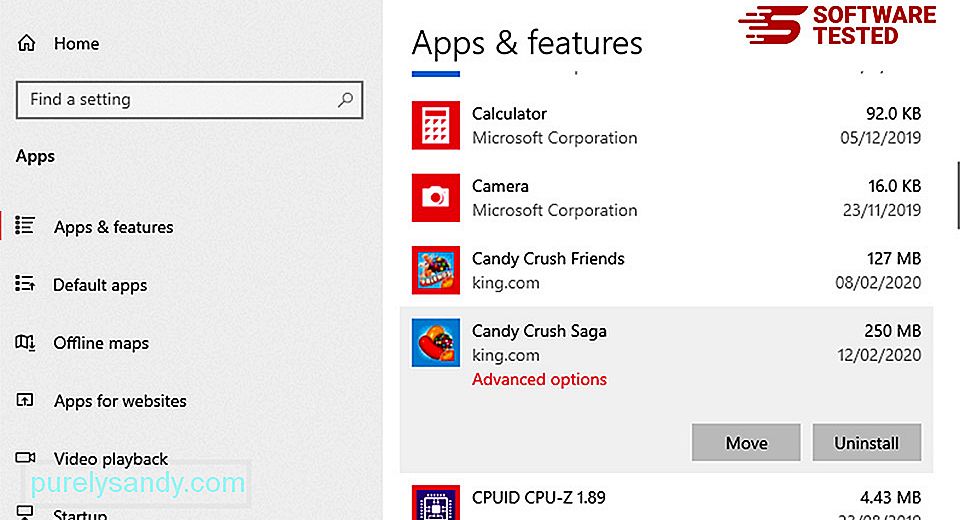
Dalam daftar program di komputer Anda, cari program yang baru saja diinstal atau mencurigakan yang Anda curigai sebagai malware.
Copot pemasangannya dengan mengeklik (atau kanan -mengklik jika Anda berada di Panel Kontrol), lalu pilih Copot pemasangan. Klik Copot pemasangan sekali lagi untuk mengonfirmasi tindakan. Tunggu hingga proses uninstall selesai.
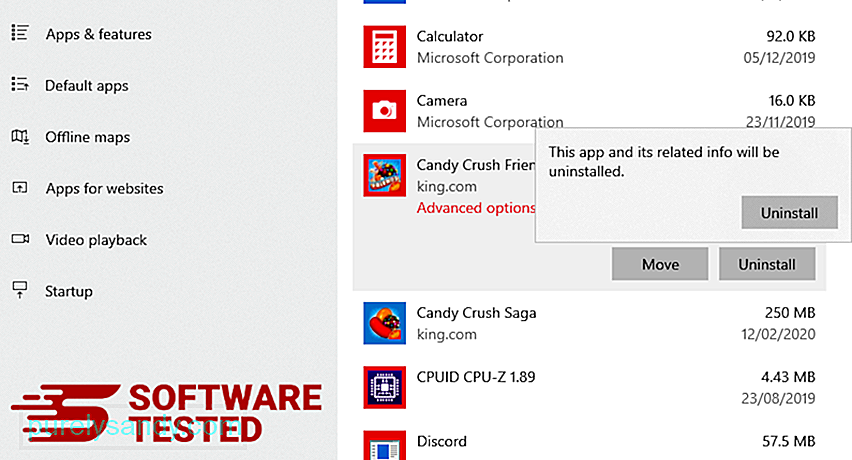
Untuk melakukannya, klik kanan pintasan program yang Anda hapus instalasinya, lalu pilih Properties.
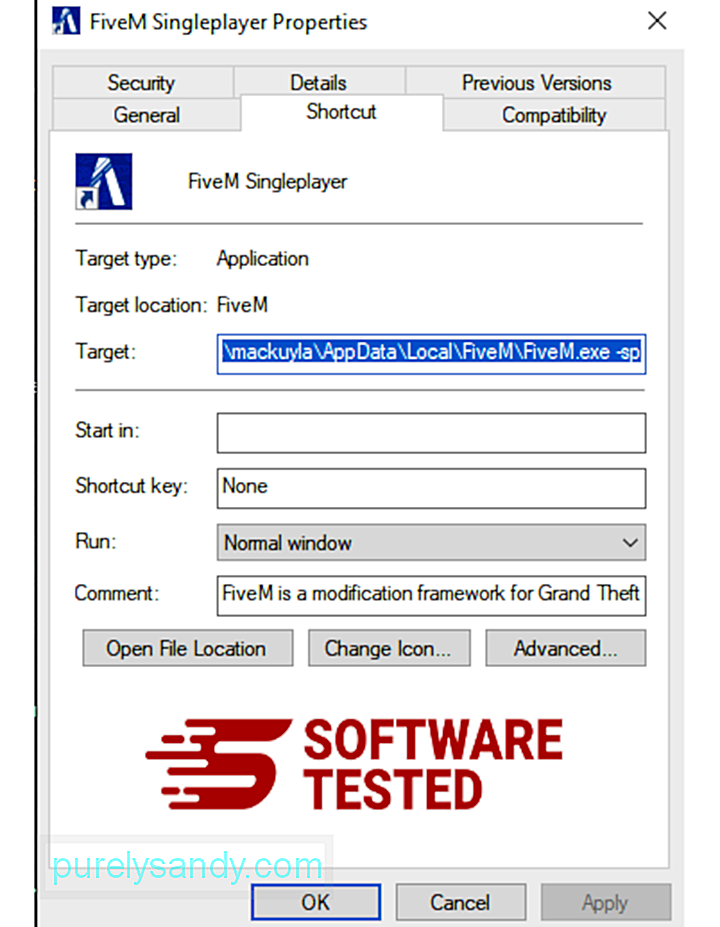
Ini akan membuka tab Pintasan secara otomatis. Lihat bidang Target dan hapus URL target yang terkait dengan perangkat lunak perusak. URL ini menunjuk ke folder penginstalan program jahat yang Anda copot.
4. Ulangi semua langkah yang tercantum di atas untuk semua pintasan program.Periksa semua lokasi tempat pintasan ini mungkin disimpan, termasuk Desktop, Menu Mulai, dan Bilah Tugas.
5. Kosongkan Recycle Bin.Setelah Anda menghapus semua program dan file yang tidak diinginkan dari Windows, bersihkan Recycle Bin Anda untuk menghapus Conhost.exe sepenuhnya. Klik kanan pada Recycle Bin di Desktop Anda, lalu pilih Empty Recycle Bin. Klik Oke untuk mengonfirmasi.
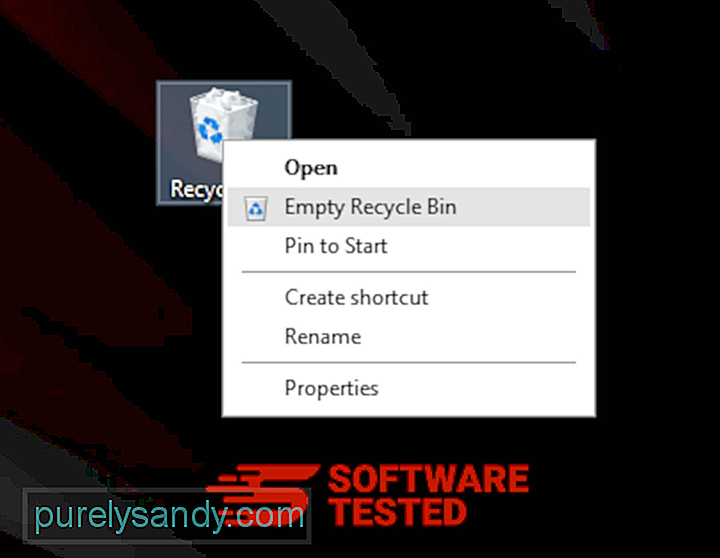
macOS lebih aman daripada Windows, namun bukan tidak mungkin malware hadir di Mac. Sama seperti sistem operasi lainnya, macOS juga rentan terhadap perangkat lunak berbahaya. Faktanya, ada beberapa serangan malware sebelumnya yang menargetkan pengguna Mac.
Menghapus Conhost.exe dari Mac jauh lebih mudah daripada OS lain. Berikut panduan lengkapnya:
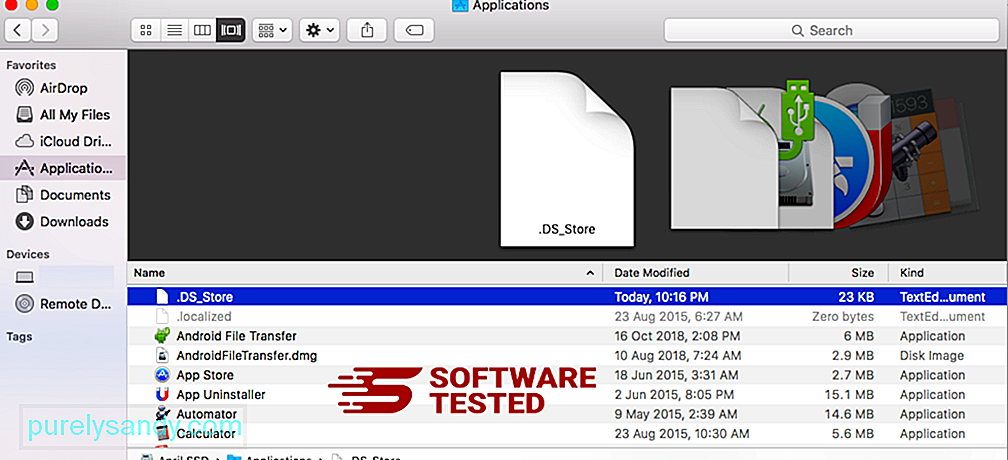
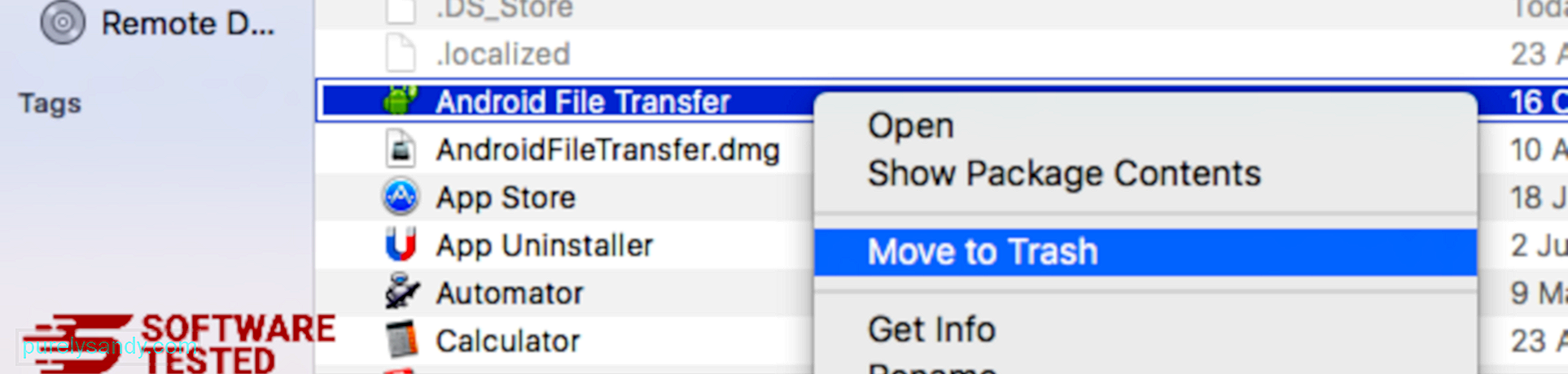
Untuk sepenuhnya menghapus Conhost.exe, kosongkan Sampah Anda.
Cara Menyingkirkan Conhost.exe dari Internet ExplorerUntuk memastikan bahwa malware yang meretas browser Anda benar-benar hilang dan semua perubahan yang tidak sah dibalik di Internet Explorer, ikuti langkah-langkah yang diberikan di bawah ini:
1. Singkirkan add-on berbahaya.Saat malware membajak browser Anda, salah satu tanda yang jelas adalah saat Anda melihat add-on atau toolbar yang tiba-tiba muncul di Internet Explorer tanpa sepengetahuan Anda. Untuk mencopot pemasangan pengaya ini, luncurkan Internet Explorer, klik ikon roda gigi di sudut kanan atas browser untuk membuka menu, lalu pilih Kelola Pengaya. 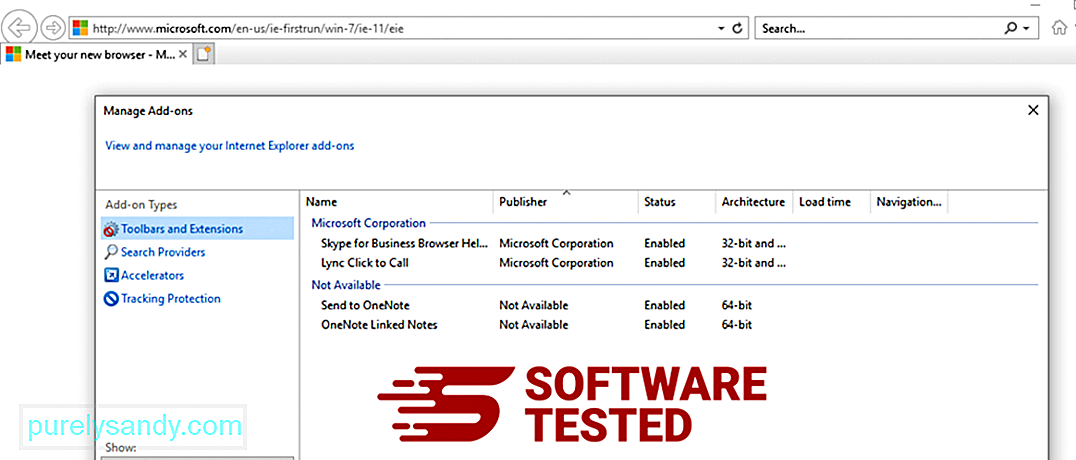
Saat Anda melihat jendela Kelola Add-on, cari (nama malware) dan plugin/add-on mencurigakan lainnya. Anda dapat menonaktifkan plugin/pengaya ini dengan mengeklik Nonaktifkan. 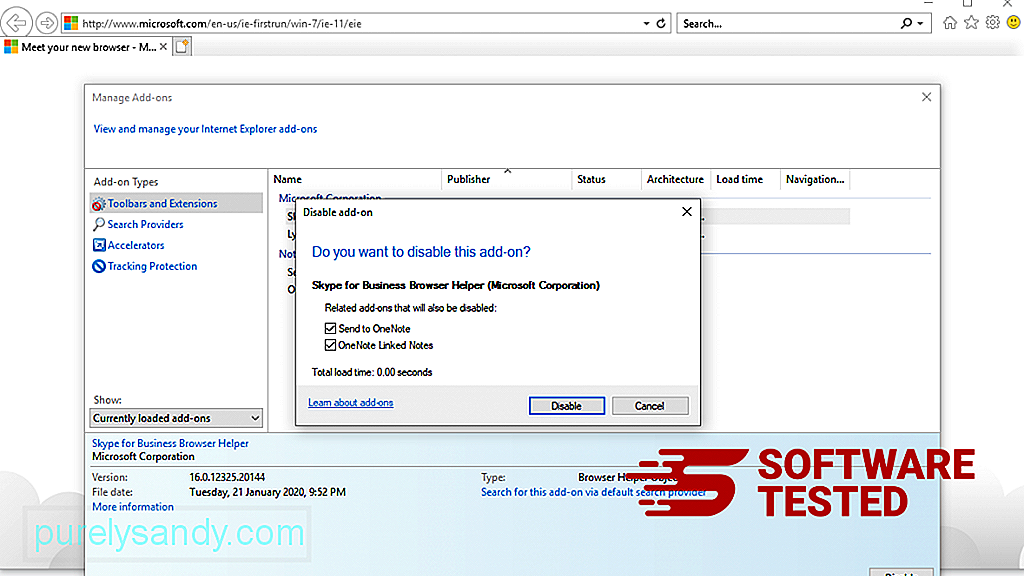
Jika Anda tiba-tiba memiliki halaman awal yang berbeda atau mesin pencari default Anda telah diubah, Anda dapat mengubahnya kembali melalui pengaturan Internet Explorer. Untuk melakukannya, klik ikon roda gigi di sudut kanan atas browser, lalu pilih Opsi Internet. 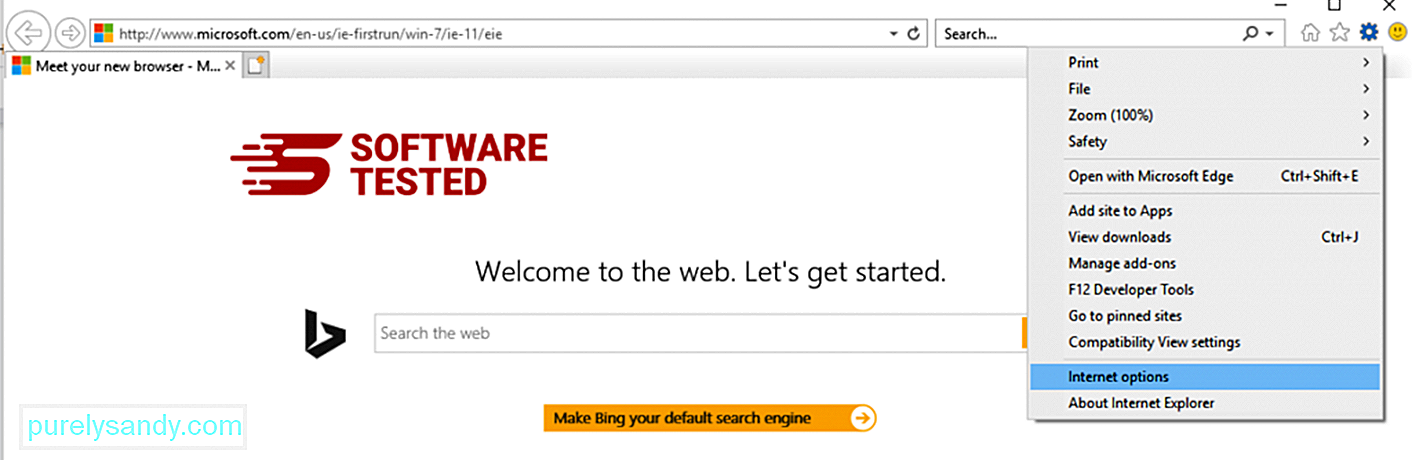
Di bawah tab Umum , hapus URL beranda dan masukkan beranda pilihan Anda. Klik Terapkan untuk menyimpan setelan baru. 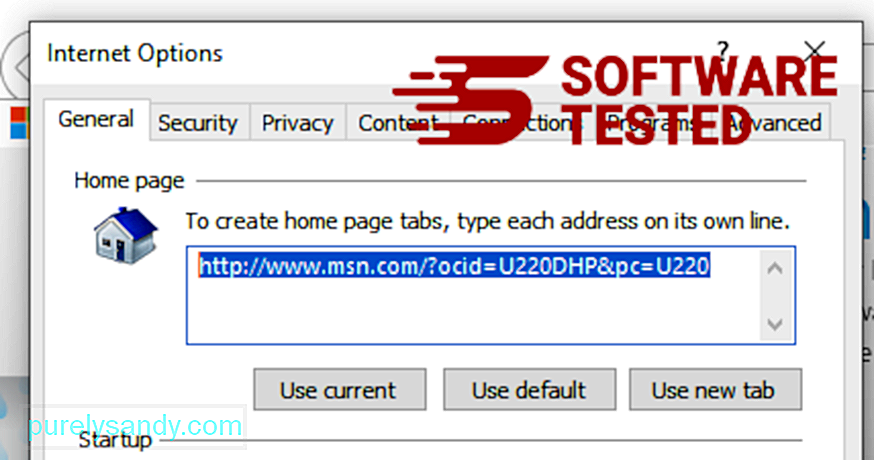
Dari menu Internet Explorer (ikon roda gigi di bagian atas), pilih Opsi Internet. Klik tab Lanjutan , lalu pilih Setel Ulang. 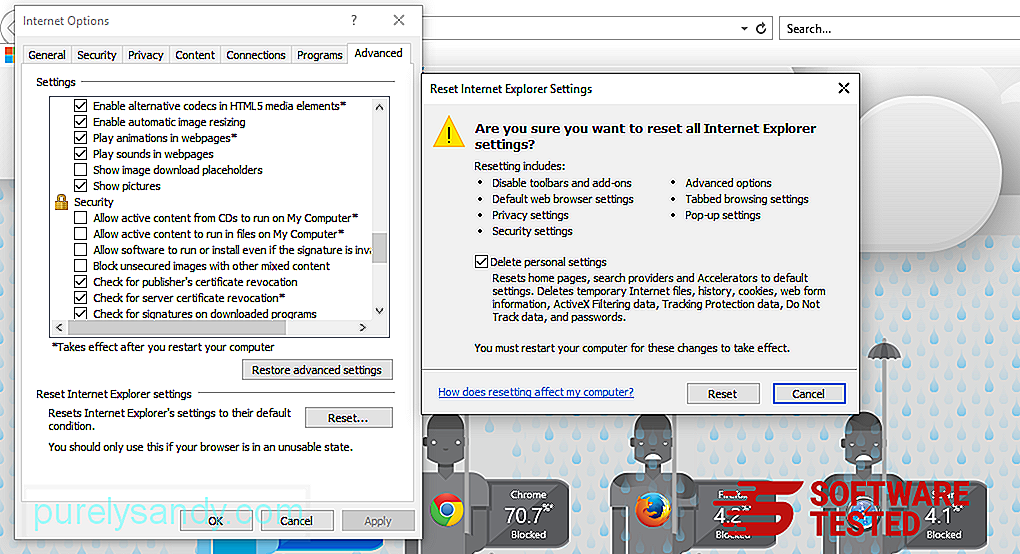
Di jendela Setel Ulang, centang Hapus setelan pribadi dan klik tombol Setel Ulang sekali lagi untuk mengonfirmasi tindakan.
Cara Menghapus Conhost.exe di Microsoft EdgeJika Anda mencurigai komputer Anda telah terinfeksi oleh malware dan Anda merasa browser Microsoft Edge Anda telah terpengaruh, hal terbaik yang harus dilakukan adalah menyetel ulang browser Anda.
Ada dua cara untuk menyetel ulang pengaturan Microsoft Edge Anda untuk sepenuhnya menghapus semua jejak malware di komputer Anda. Lihat petunjuk di bawah untuk informasi selengkapnya.
Metode 1: Menyetel Ulang melalui Pengaturan Edge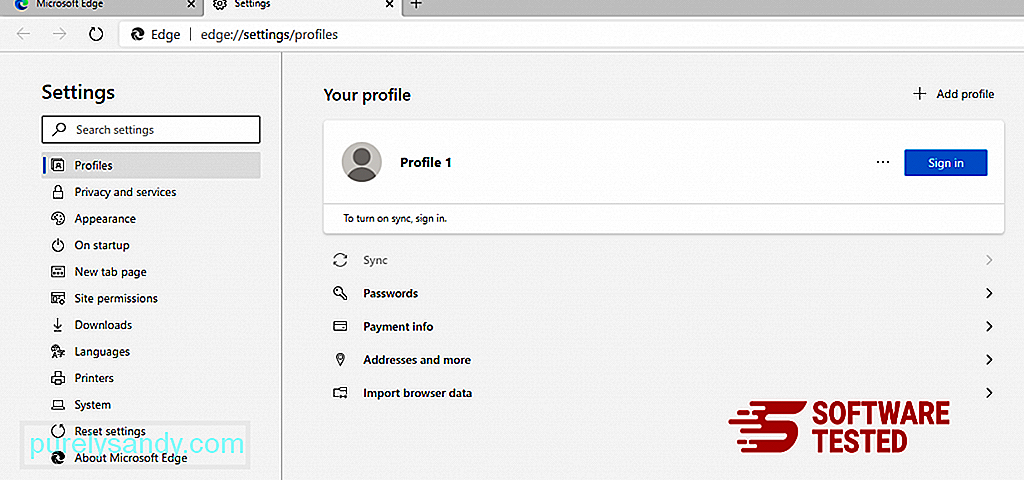
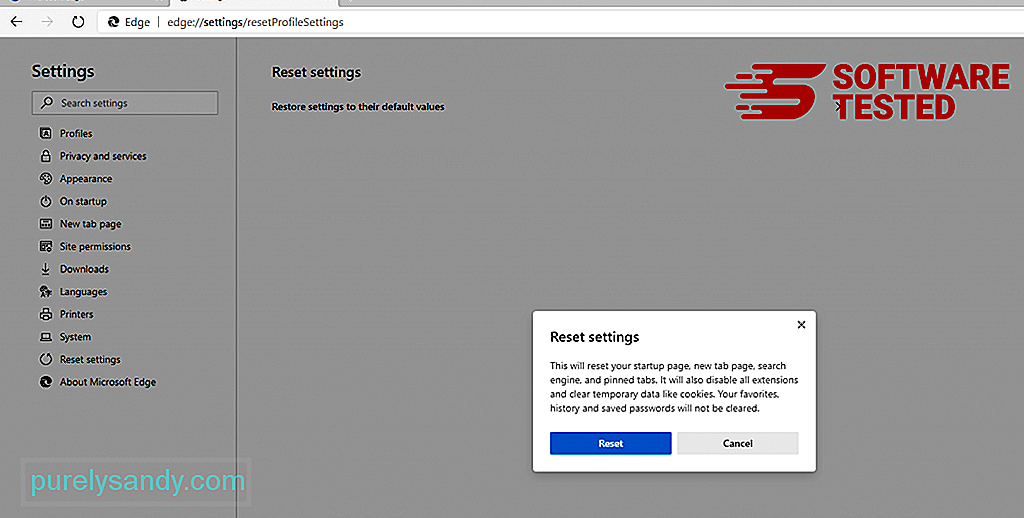
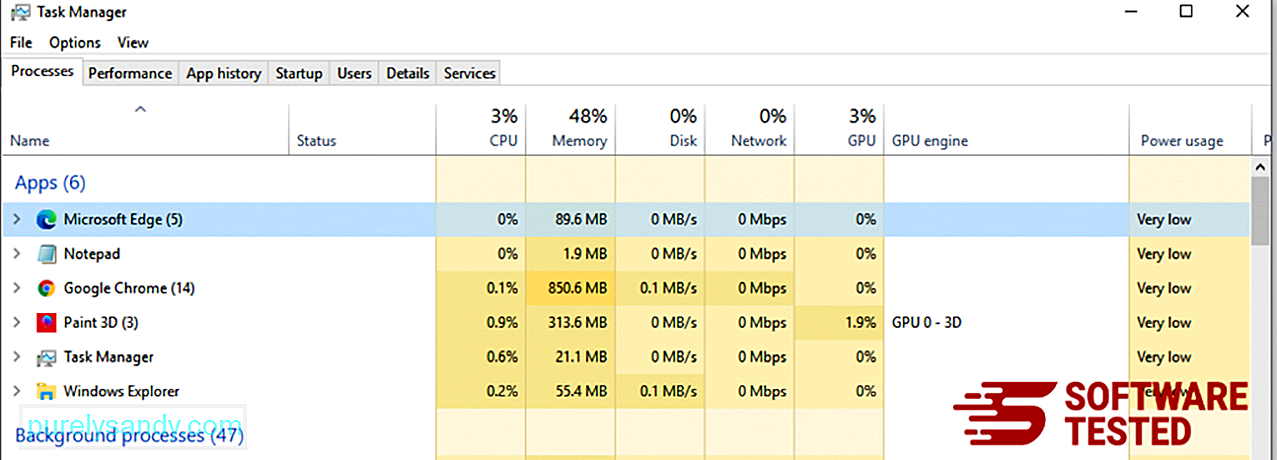
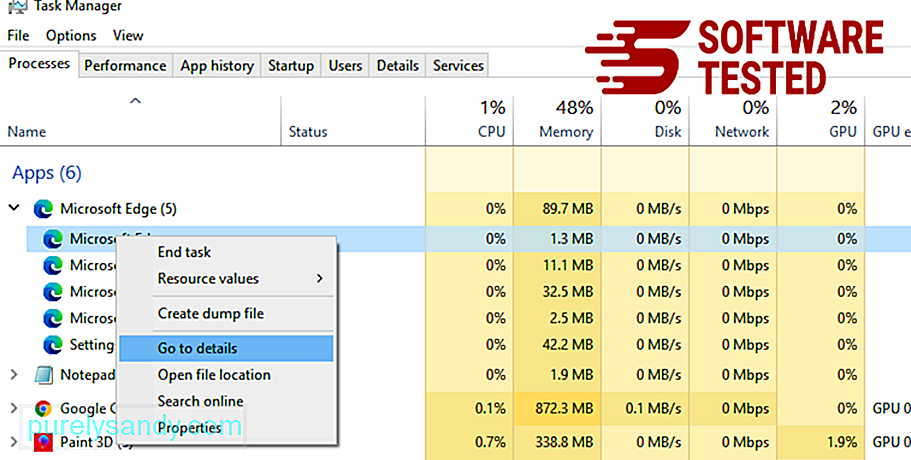
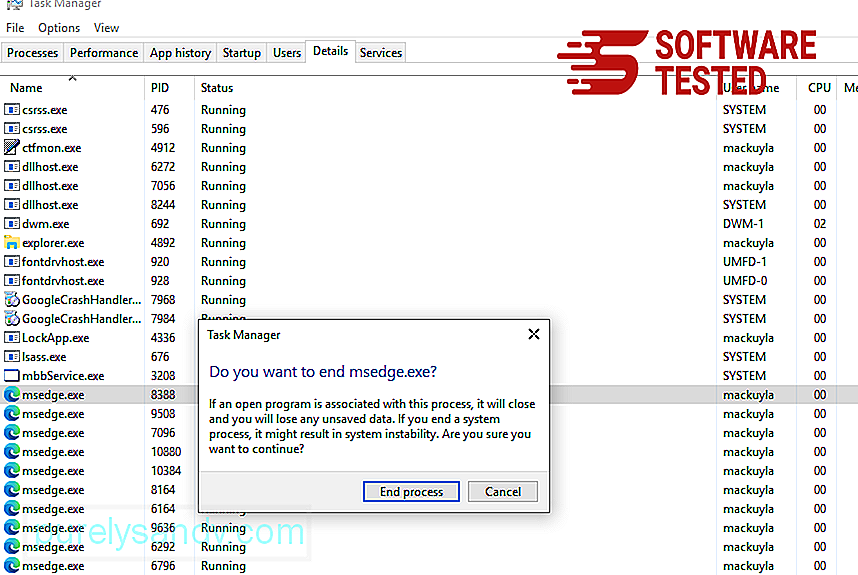
Cara lain untuk mereset Microsoft Edge adalah dengan menggunakan perintah. Ini adalah metode lanjutan yang sangat berguna jika aplikasi Microsoft Edge Anda terus mogok atau tidak terbuka sama sekali. Pastikan untuk mencadangkan data penting Anda sebelum menggunakan metode ini.
Berikut langkah-langkah untuk melakukannya:
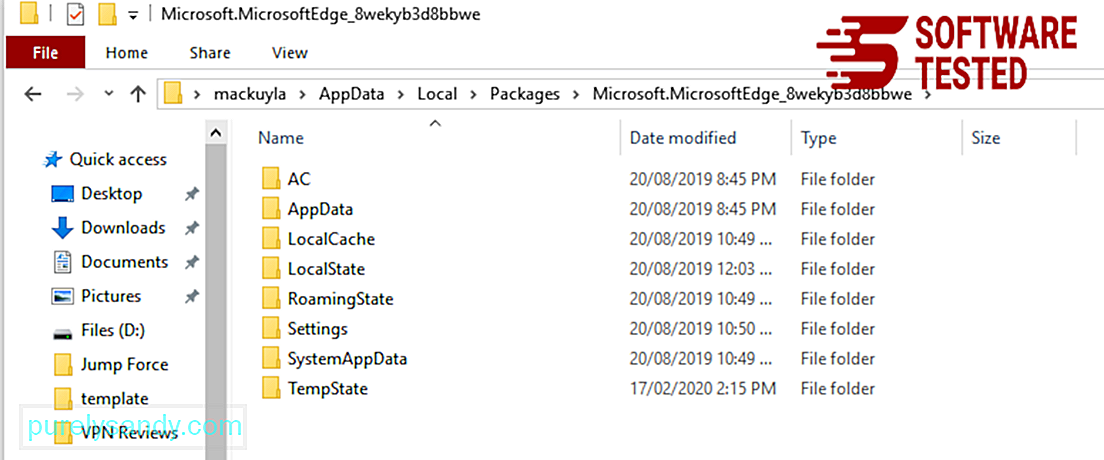
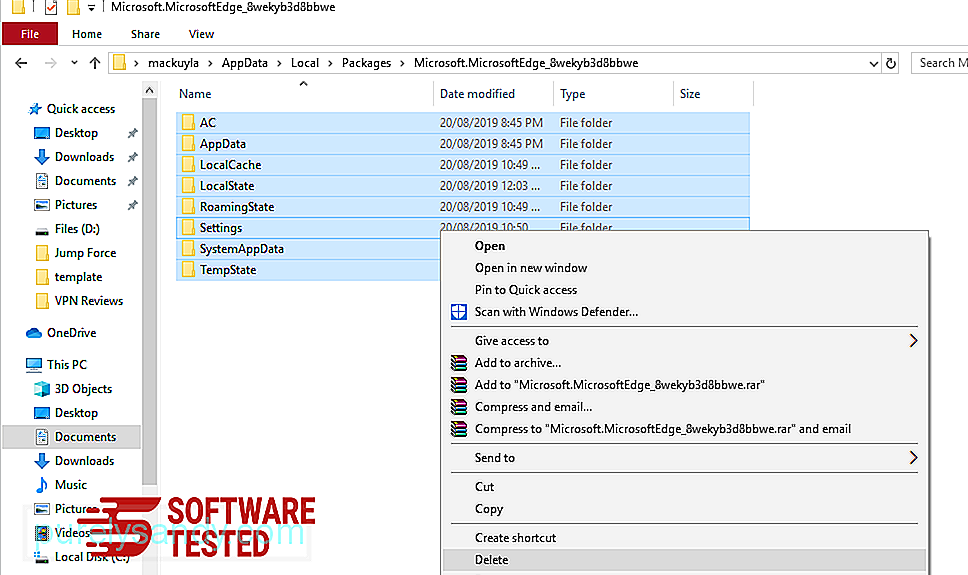
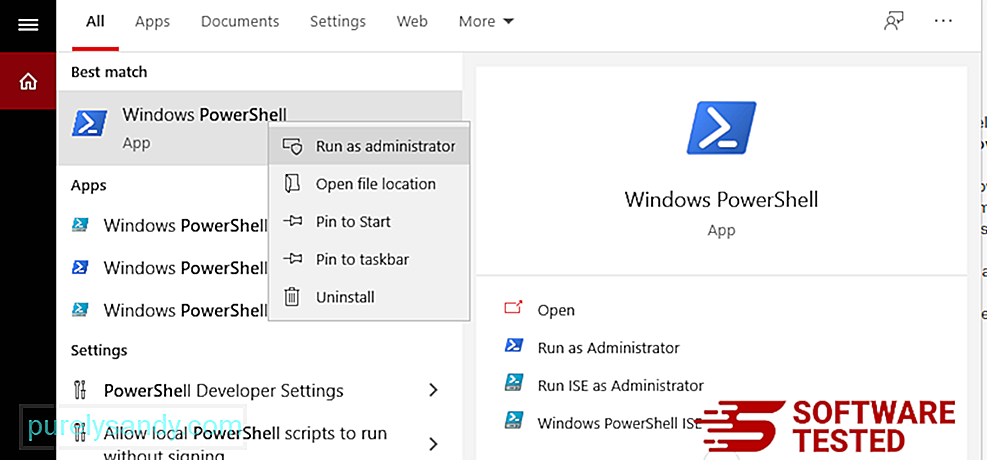
Dapatkan-AppXPackage -Semua Pengguna -Nama Microsoft.MicrosoftEdge | Foreach {Add-AppxPackage -DisableDevelopmentMode -Register $($_.InstallLocation)\AppXManifest.xml -Verbose} 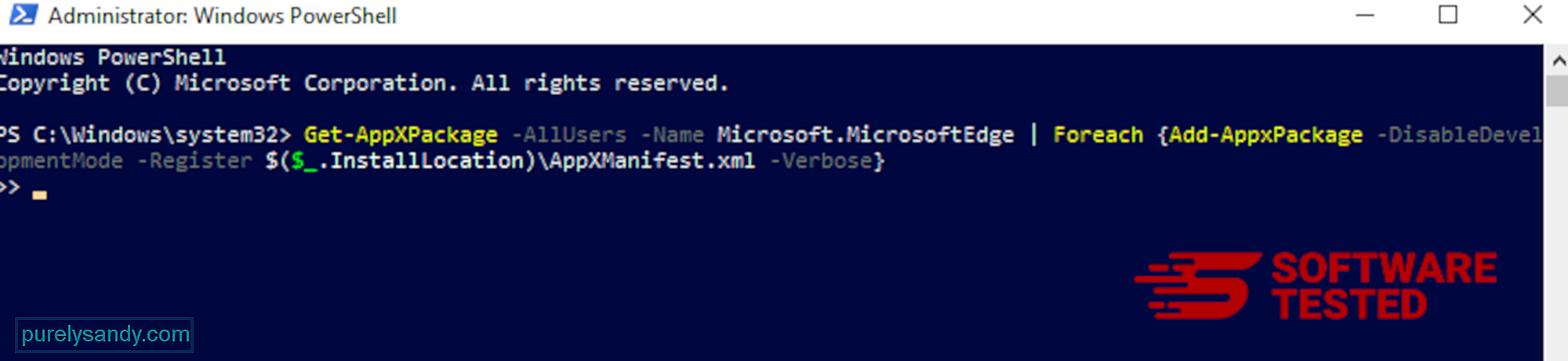
Sama seperti browser lain , malware mencoba mengubah pengaturan Mozilla Firefox. Anda perlu membatalkan perubahan ini untuk menghapus semua jejak Conhost.exe. Ikuti langkah-langkah di bawah ini untuk menghapus Conhost.exe sepenuhnya dari Firefox:
1. Copot pemasangan ekstensi yang berbahaya atau tidak dikenal.Periksa Firefox apakah ada ekstensi asing yang Anda tidak ingat pernah memasangnya. Ada kemungkinan besar bahwa ekstensi ini dipasang oleh malware. Untuk melakukannya, luncurkan Mozilla Firefox, klik ikon menu di pojok kanan atas, lalu pilih Pengaya > Ekstensi.
Di jendela Extensions, pilih Conhost.exe dan plugin mencurigakan lainnya. Klik menu tiga titik di samping ekstensi, lalu pilih Hapus untuk menghapus ekstensi ini. 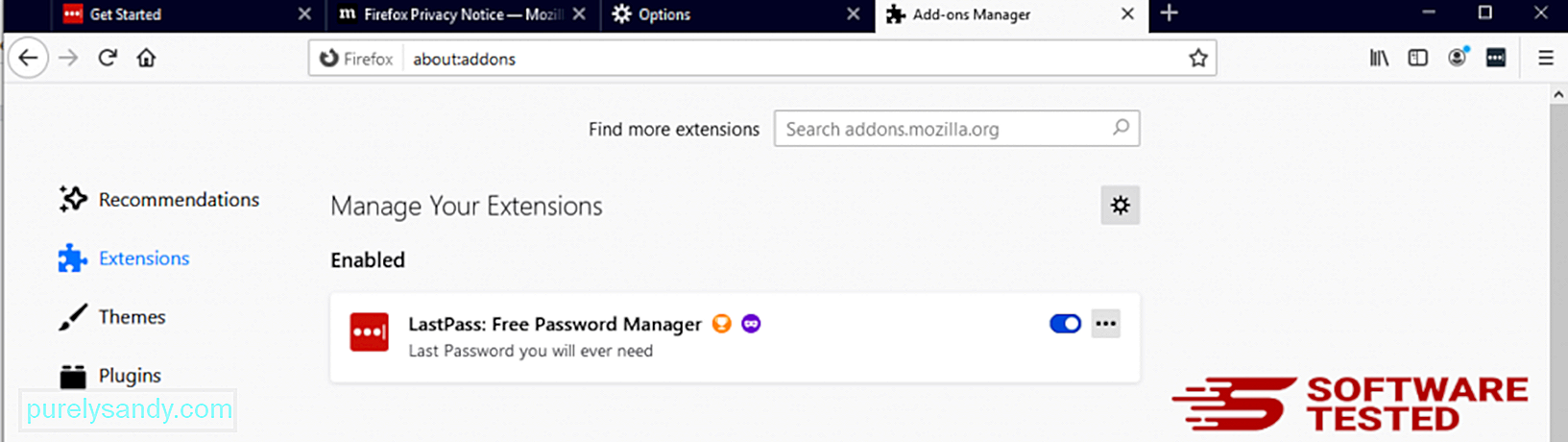
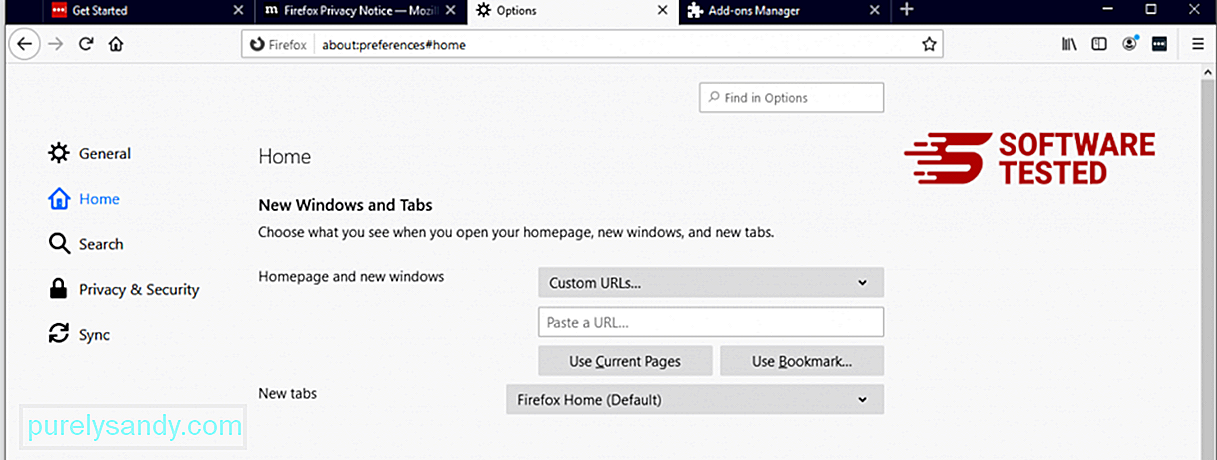
Klik menu Firefox di pojok kanan atas browser, lalu pilih Opsi > Umum. Hapus beranda berbahaya dan ketik URL pilihan Anda. Atau Anda dapat mengeklik Pulihkan untuk mengubah ke beranda default. Klik OK untuk menyimpan setelan baru.
3. Setel ulang Mozilla Firefox.Buka menu Firefox, lalu klik tanda tanya (Bantuan). Pilih Informasi Pemecahan Masalah. Tekan tombol Refresh Firefox untuk memberikan awal yang baru bagi browser Anda. 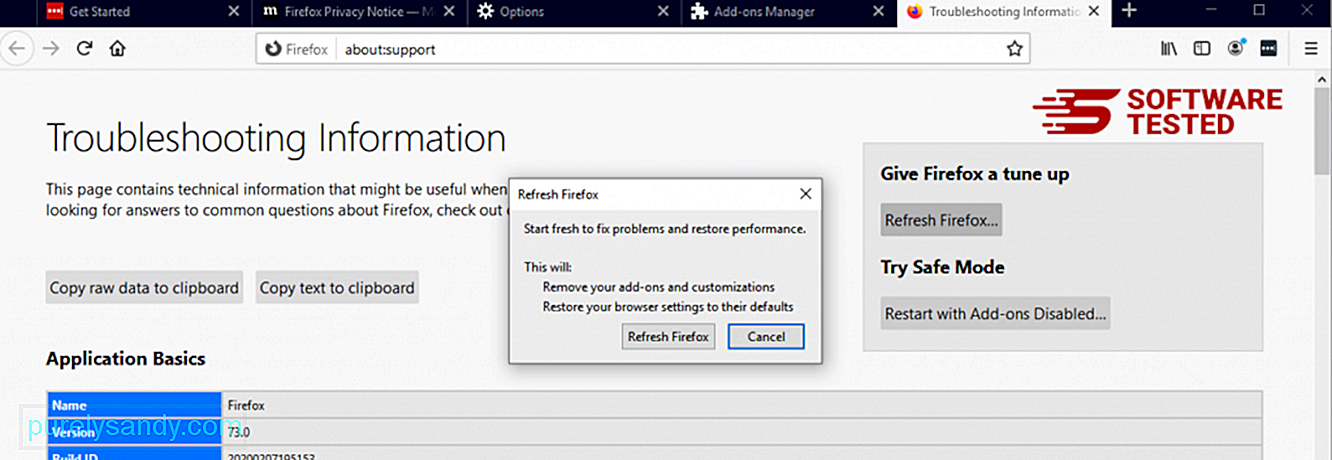
Setelah Anda menyelesaikan langkah-langkah di atas, Conhost.exe akan benar-benar hilang dari browser Mozilla Firefox Anda.
Cara Menghapus Conhost.exe dari Google ChromeUntuk menghapus Conhost.exe sepenuhnya dari komputer, Anda harus membalik semua perubahan di Google Chrome, menghapus ekstensi, plugin, dan add-on yang ditambahkan tanpa izin Anda.
Ikuti petunjuk di bawah ini untuk menghapus Conhost.exe dari Google Chrome:
1. Hapus plugin berbahaya.Luncurkan aplikasi Google Chrome, lalu klik ikon menu di sudut kanan atas. Pilih Alat Lainnya > Ekstensi. Cari Conhost.exe dan ekstensi berbahaya lainnya. Sorot ekstensi yang ingin Anda copot pemasangannya, lalu klik Hapus untuk menghapusnya. 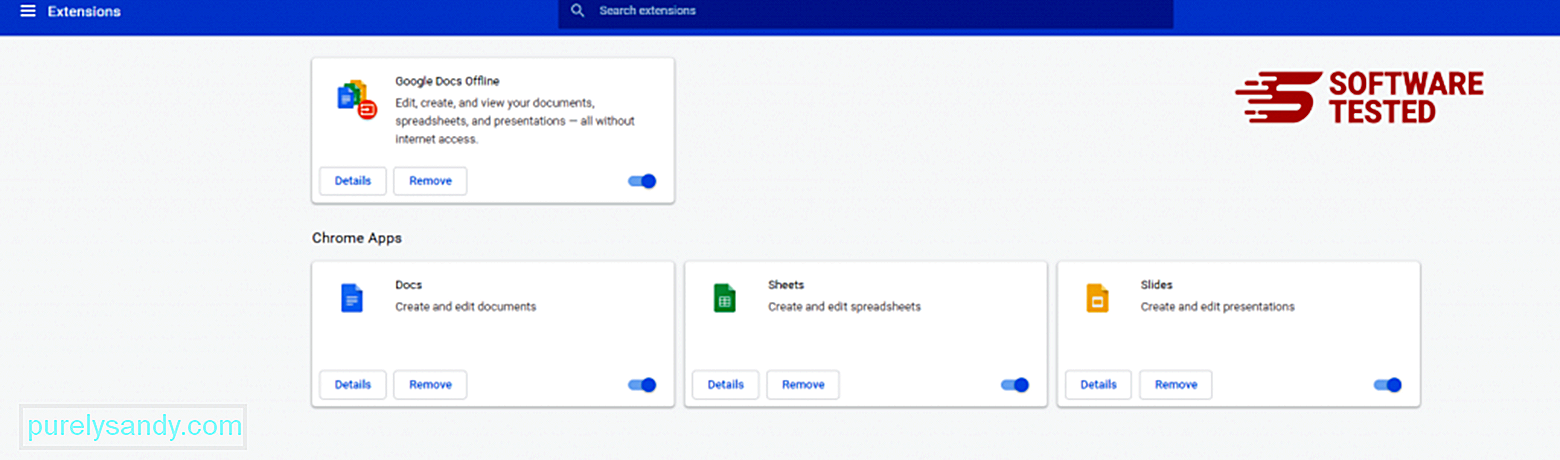
Klik ikon menu Chrome dan pilih Setelan. Klik Saat Memulai, lalu centang Buka halaman atau kumpulan halaman tertentu. Anda dapat menyiapkan halaman baru atau menggunakan halaman yang ada sebagai beranda Anda. 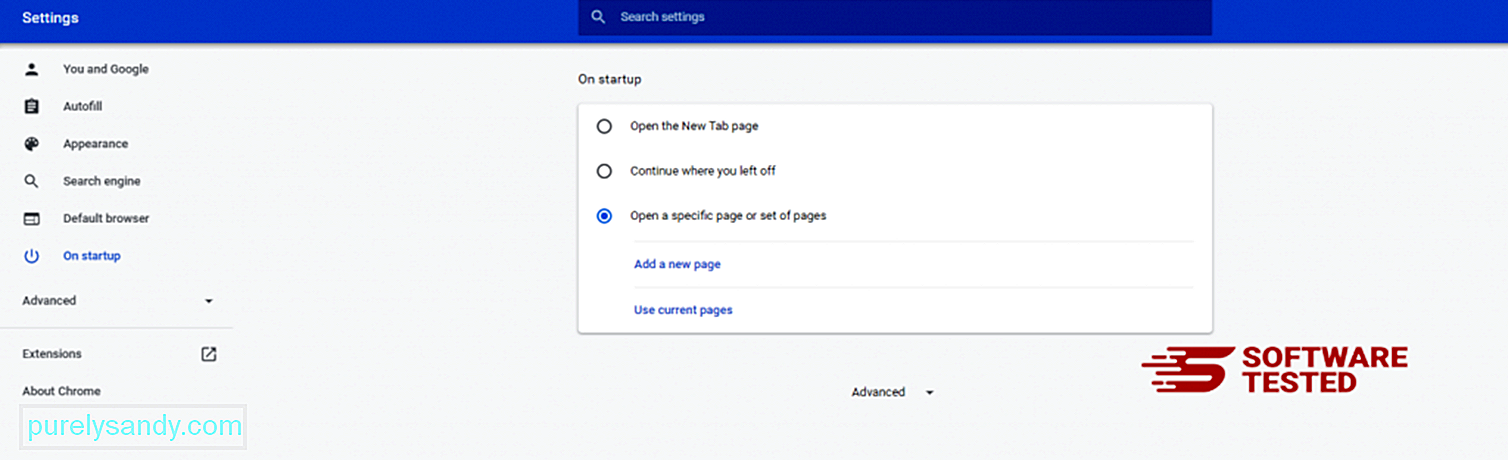
Kembali ke ikon menu Google Chrome dan pilih Setelan > Mesin telusur, lalu klik Kelola mesin telusur. Anda akan melihat daftar mesin telusur default yang tersedia untuk Chrome. Hapus semua mesin pencari yang menurut Anda mencurigakan. Klik menu tiga titik di samping mesin telusur dan klik Hapus dari daftar. 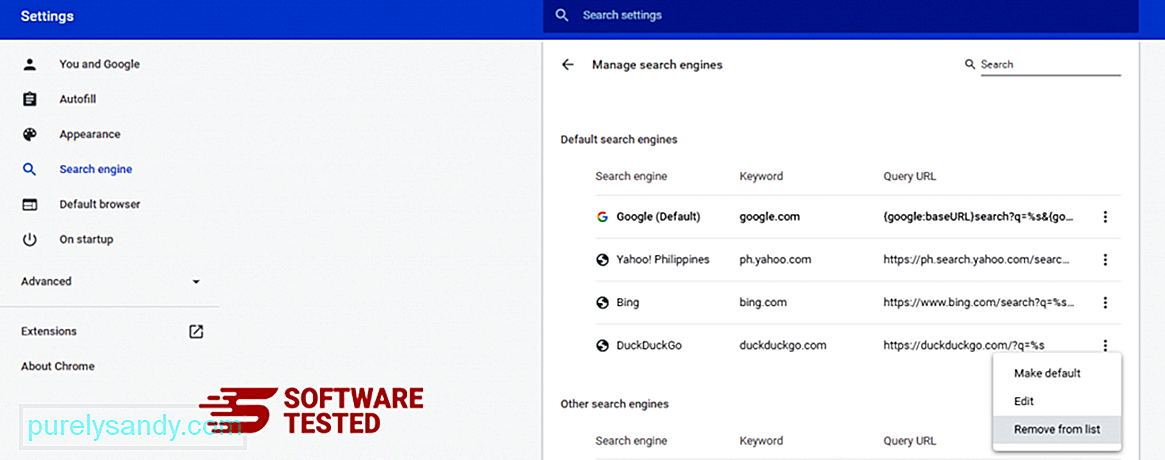
Klik ikon menu yang terletak di kanan atas browser Anda, dan pilih Setelan. Gulir ke bawah ke bagian bawah laman, lalu klik Pulihkan setelan ke default aslinya di bawah Setel ulang dan bersihkan. Klik tombol Atur Ulang Pengaturan untuk mengonfirmasi tindakan. 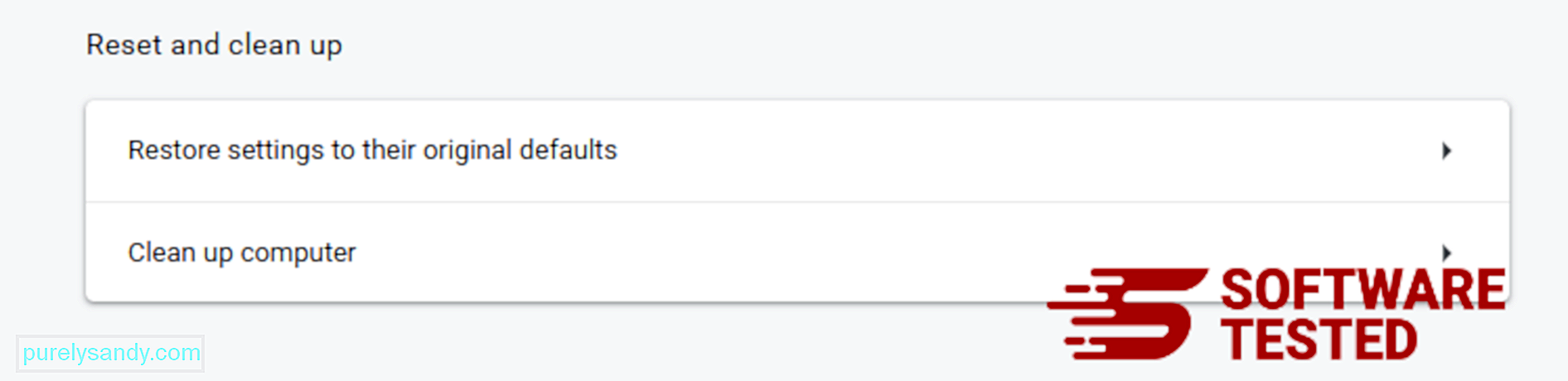
Langkah ini akan menyetel ulang halaman mulai, tab baru, mesin telusur, tab yang disematkan, dan ekstensi. Namun, bookmark, riwayat browser, dan kata sandi yang disimpan akan disimpan.
Cara Menyingkirkan Conhost.exe dari SafariBrowser komputer adalah salah satu target utama malware — mengubah setelan, menambahkan ekstensi baru, dan mengubah mesin telusur default. Jadi jika Anda mencurigai Safari Anda terinfeksi Conhost.exe, berikut adalah langkah-langkah yang dapat Anda lakukan:
1. Hapus ekstensi yang mencurigakanLuncurkan browser web Safari dan klik Safari dari menu atas. Klik Preferensi dari menu tarik-turun. 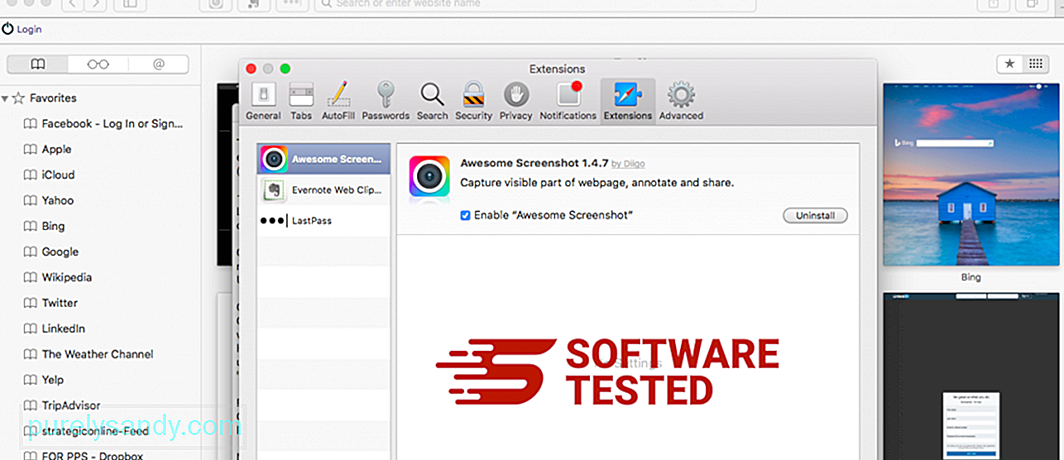
Klik tab Ekstensi di bagian atas, lalu lihat daftar ekstensi yang saat ini terpasang di menu sebelah kiri. Cari Conhost.exe atau ekstensi lain yang Anda tidak ingat pernah menginstalnya. Klik tombol Copot pemasangan untuk menghapus ekstensi. Lakukan ini untuk semua ekstensi yang dicurigai berbahaya.
2. Kembalikan perubahan ke beranda AndaBuka Safari, lalu klik Safari > Preferensi. Klik Umum. Lihat bidang Beranda dan lihat apakah ini telah diedit. Jika beranda Anda diubah oleh Conhost.exe, hapus URL dan ketik beranda yang ingin Anda gunakan. Pastikan untuk menyertakan http:// sebelum alamat halaman web.
3. Setel ulang Safari 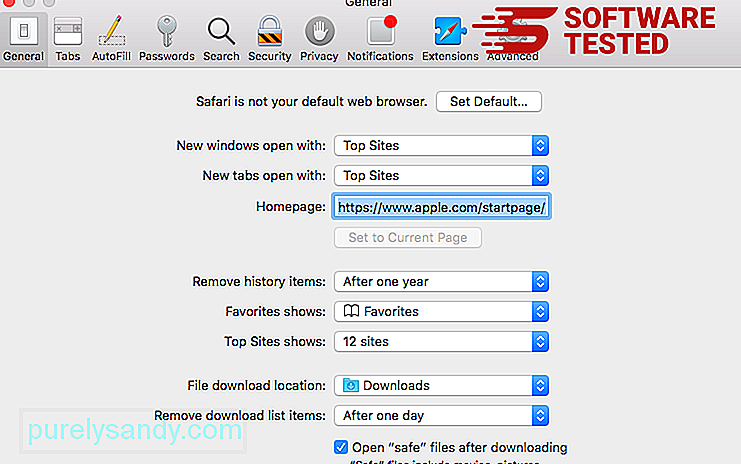
Buka aplikasi Safari dan klik Safari dari menu di kiri atas layar. Klik Setel Ulang Safari. Sebuah jendela dialog akan terbuka di mana Anda dapat memilih elemen mana yang ingin Anda atur ulang. Selanjutnya, klik tombol Setel Ulang untuk menyelesaikan tindakan.
Video Youtube: Conhost.exe
09, 2025

